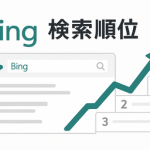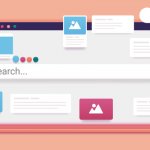SEO
更新日2025年12月10日
公開日2024年3月15日
GoogleサーチコンソールのURL検査ツールとは?使い方や見方、上限を気にせず一括調査するための外部ツールも紹介
Webサイトを運用する際、SEOへの対策上、Googleサーチコンソールの活用は欠かせません。
中でもURL検査ツール(旧:Fetch as Google)は、うまく活用していく必要がありますが、操作に慣れない人も多いでしょう。
そこでこの記事では、URL検査ツールの機能や、基本的な使い方について詳しく解説しています。
検査結果の種類とその見方、大量のURLを一括調査する方法などもご紹介するので、ぜひ参考にしてください。
さらに、URL検査ツールの注意点や、ツールを使ってもインデックスされないときの対処法などもお伝えします。
大手企業も続々導入中!
多機能型 検索順位チェックツール「Nobilista(ノビリスタ)」

Nobilistaは、365日完全自動で大量の検索キーワードの順位を計測するSEOツールです。
※7日間の無料トライアル実施中
Googleサーチコンソールとは?できることや使い方、登録方法・設定方法を解説
URL検査ツールとは

Googleサーチコンソールの「URL検査ツール」とは、Webサイトの管理者がサイトのパフォーマンスやインデックス状況を確認するためのツールです。
このツールを使用することで、URL(特定のWebページ)がいつGoogleにクロールされたのか、検索結果でどのように表示されるかなどが分かります。
Fetch as Googleの後継ツール
この「URL検査ツール」は、旧サーチコンソールに用意されていた「Fetch as Google」の後継ツールです。
2019年3月のリニューアルに伴い、Fetch as Googleは使用できなくなりました。
その代わりに搭載されたのが、URL検査ツールというわけです。
URL検査ツールではFetch as Googleの機能に加え、インデックスに関する情報を確認できる機能が追加され、より豊富な情報を扱えるようになりました。
インデックスとは?SEOとの関係や確認方法、登録方法を解説
URL検査ツールで出来ること

URL検査ツールでは、下記のような確認が可能です。
- インデックス登録状況の確認ができる
- クロール済みのページ情報を表示できる
- クローラーにインデックスをリクエストできる
- ページのインデックス登録の確認ができる
- 拡張機能とエクスペリエンスの確認ができる
- 公開URLのテストができる
- 拡張レポートの確認ができる
このような機能により、Webサイトのパフォーマンスや可視性を向上させる重要な情報を簡単に把握できます。
インデックスに問題が起きた場合はエラーを特定し、修正するための手段を見つけましょう。
インデックス登録状況の確認ができる
個々のURLがGoogleのインデックスに、どのように登録されているかを確認できます。
結果は、下記の4つです。
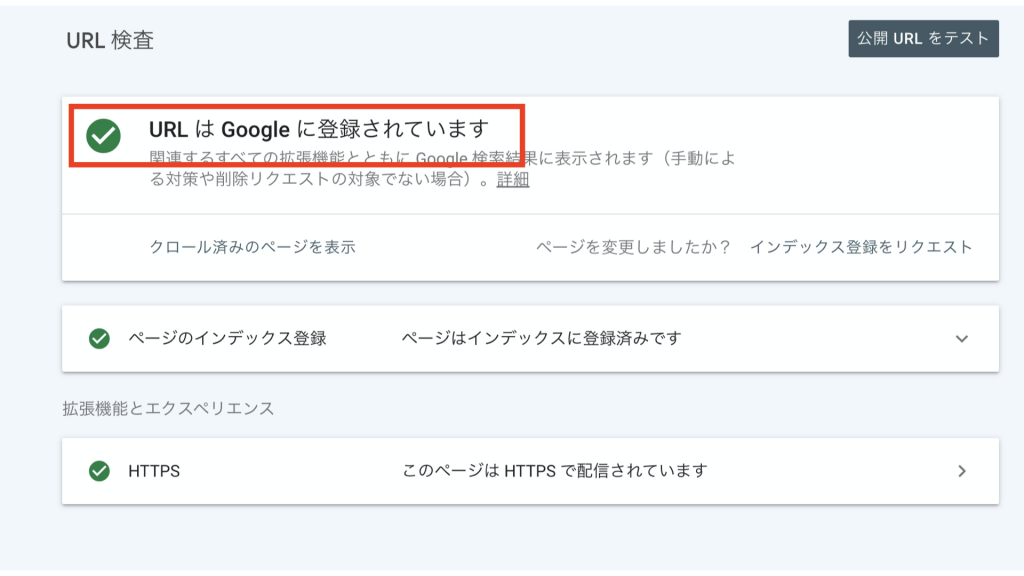
- URLはGoogleに登録されています
対象のURLは問題なくインデックスされています。 - URLがGoogleに登録されていません。インデックス登録エラー
対象のURLは、Googleにインデックスされていません。 - URLはGoogleに登録されていますが問題があります
インデックスは登録されていますが、何らかの原因で問題が発生しています。 - URLは代替バージョンです
対象のURLとは異なるURLが、何らかの原因でインデックスされています。
問題がある場合、URLの正規化が必要です。
URL正規化とは?SEOに必要な理由や最適化のやり方
クロール済みのページ情報を表示できる
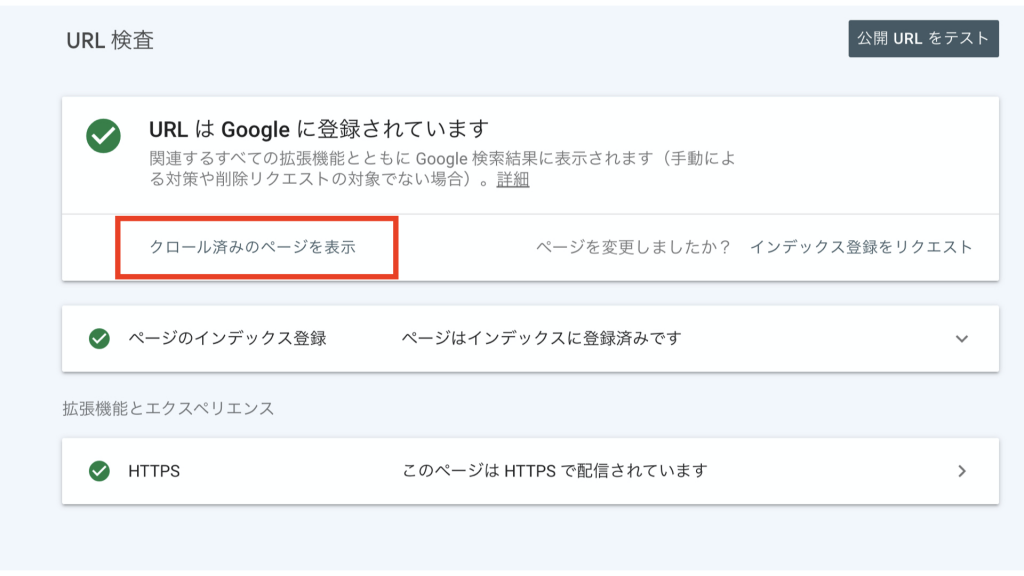
Googlebotが、認識した通りにレンダリングできるかどうか確認が可能です。
クローラーが読み取った画面が、スクリーンショットで表示されます。
ブラウザで表示されているWebページと同じようにレンダリングされているか、確認しましょう。
クローラーとは?意味や仕組み、巡回を促す対策、拒否する方法をわかりやすく解説
クローラーにインデックスをリクエストできる
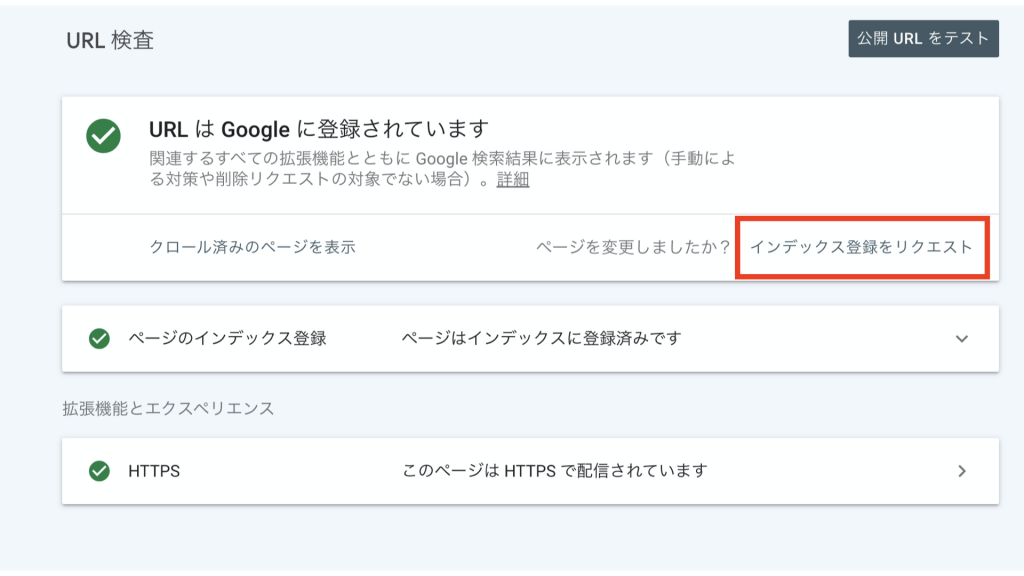
URLがインデックスされていない場合、優先的にクローラーに来てもらえるよう、リクエストできます。
クローラーへのリクエストは、インデックスの登録状況を確認してからでも出来ますが、その前でも可能です。
つまり、Webページをリリースしたら、その場で行うことが最も良い判断と言えます。
ページのインデックス登録の確認ができる
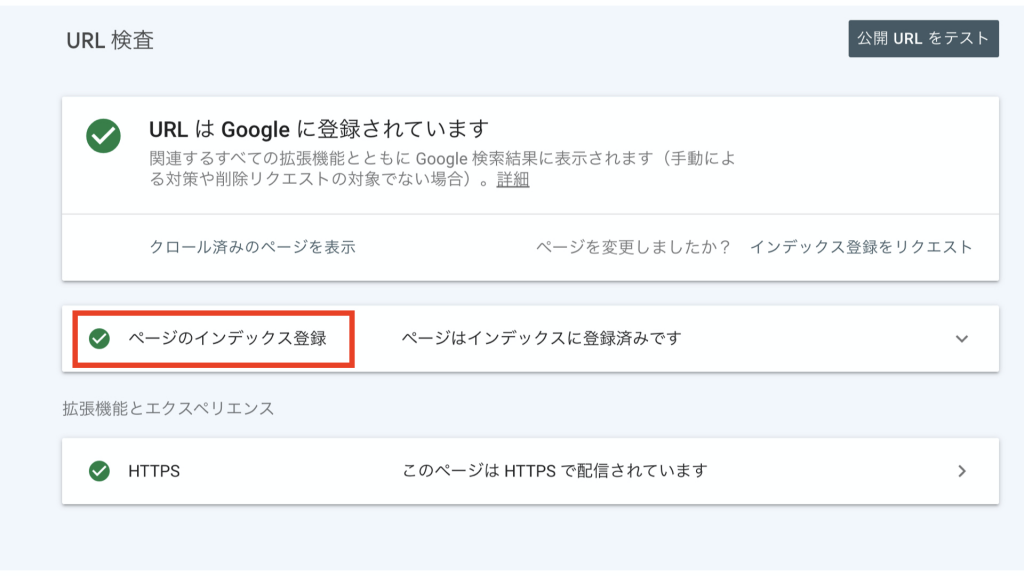
登録済みの場合は、その旨が表示され、右端の矢印を押すと詳細情報が表示されます。
各項目の見方は、下記の通りです。
検出
- サイトマップ
対象のURLが含まれたサイトマップのURLです。
無い場合は「該当なし」と出ます。 - 参照元ページ
GoogleがそのURLを見つけるために使用した可能性のあるページのURLです。
Googleサーチコンソールでサイトマップ登録・送信方法とは?エラーの解消や確認方法、更新方法も解説
クロール
- 前回のクロール
Googleが最後にURLをクロールした日時が、ユーザーの現地時間で表示されます。
クロールの頻度やタイミングを把握し、必要に応じてコンテンツを更新しましょう。 - ユーザーエージェント
どのタイプのGooglebotが巡回したかが分かります。
最近ではスマートフォン用のクローラーがメインです。 - クロールを許可?
クローラーの巡回を許可しているかどうか、またはrobots.txtルールを使ってブロックしているかを示します。 - ページの取得
インデックス登録に成功しているかどうかです。
結果は「成功」「失敗」「なし」で示されます。 - インデックス登録を許可?
インデックス登録が明示的にブロックされているかどうかです。
ブロックされている場合は、その理由が示されます。
robots.txtの書き方とは?確認方法やSEO意識した使用ケース、記述例も紹介
インデックス作成
- ユーザーが指定した正規URL
canonicalタグ、HTTP ヘッダー、サイトマップなどの方法でページを正規URLとしている場合、ここに表示されます。 - Googleが選択した正規URL
Googleが選択した正規URLです。
通常は、「ユーザーが指定した正規URL」や「検査対象のURL」が表示されます。
想定外のページが表示されている場合は、正規URLを明示的に指定することを検討しましょう。
canonical(カノニカル)とは?設定方法や書き方、重複URLの正規化によるSEOへの影響
拡張機能とエクスペリエンスの確認ができる
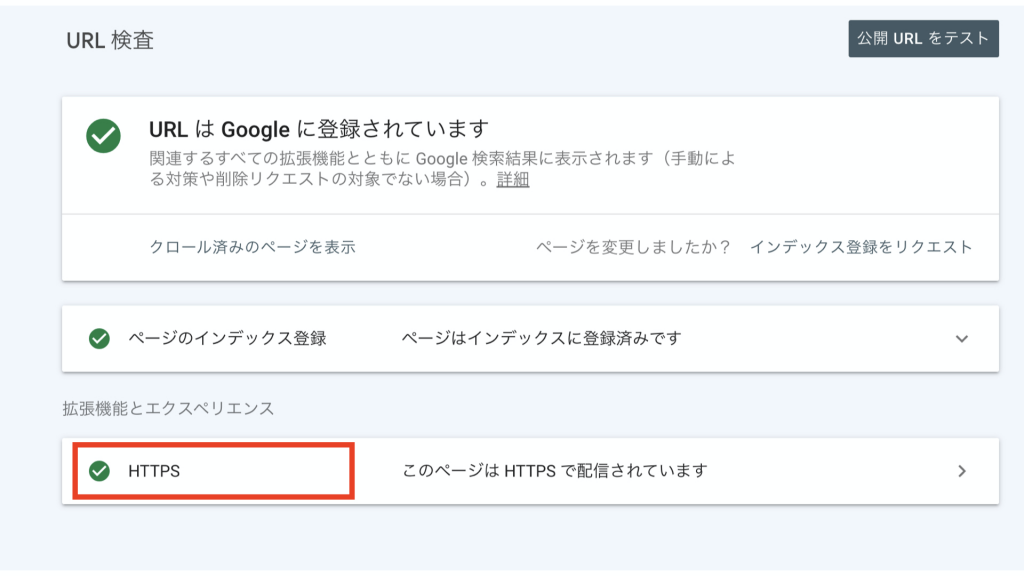
HTTPSで配信されている場合、その旨の通知がされます。
常時SSL化(https)はSEOに効果あり!検索順位との関係性やSSL化されていないサイトがどうなるのか解説
公開URLのテストができる
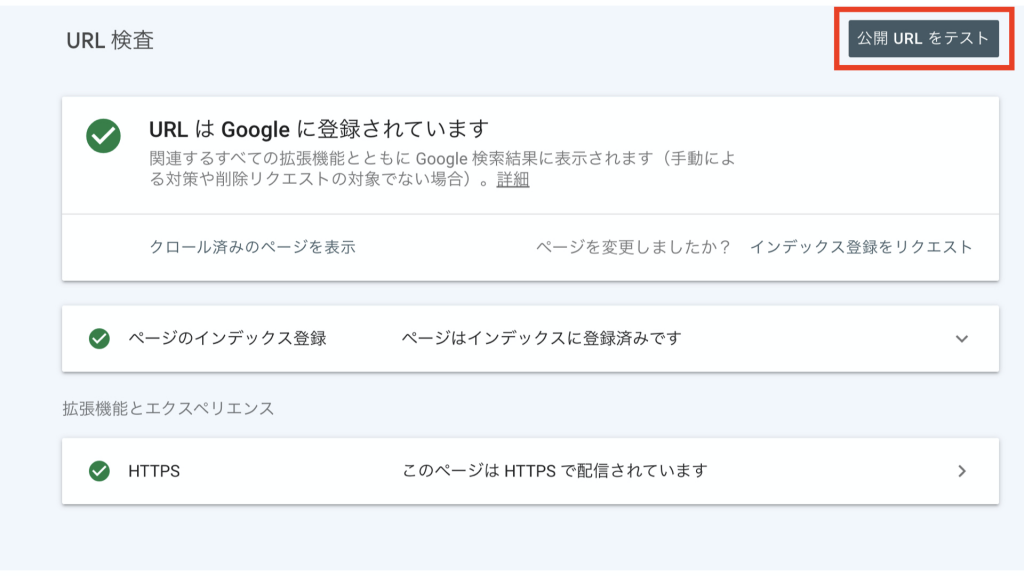
この「公開URLテスト」では、リリースしたWebページに問題がないかどうか、インデックスをリクエストする前にテスト出来ます。
リクエストを送る前に、全体を確認しておくようにすると良いでしょう。
拡張レポートの確認ができる
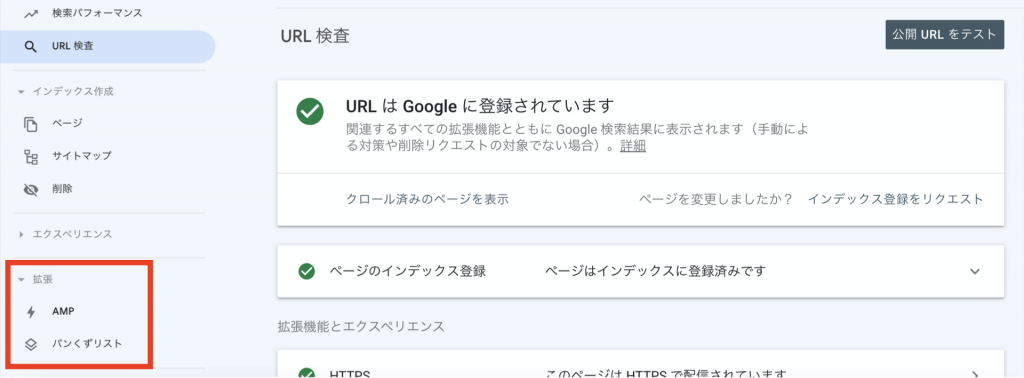
拡張レポートでは、AMPと、ページで検出されたリッチリザルト(パンくずリストなど)が確認できます。
AMP
対象URLがスマートフォンなどのモバイルデバイス上で、ユーザビリティに優れているかを判定します。
レイアウトが崩れて表示されている場合、モバイルに対応したページでもエラーとされることがあります。
- AMPページは有効です
AMPは有効で、インデックスに登録されています。 - AMPページが無効です
AMPにエラーがあるため、インデックスに登録できません。 - AMPページがインデックスに登録されていません
ページのインデックス登録がブロックされています。ほとんどの場合は、robots.txtルールまたはnoindexディレクティブが原因です。 - AMP ページは有効ですが警告があります
AMPはインデックスに登録できますが、なんらかの問題があり全機能を取得できないか、サポートが終了したタグまたは属性が使用されており今後無効になる可能性があります。 - AMPページではありません
検査対象のページは AMP ページではありません。
ページで検出されたリッチリザルト
ページにあるリッチリザルトタイプ(構造化データ)の情報が表示されます。
対象になるのは、下記の要素です。
- パンくずリスト
- コース情報
- データセット
- ディスカッション フォーラム
- 教育向け Q&A
- イベント
- FAQ
- ファクト チェック
- 画像メタデータ
- 求人情報
- 学習用動画
- 数学の解法
- 販売者のリスティング
- 練習問題
- 商品スニペット
- プロファイル ページ
- Q&A ページ
- レシピ
- レビュー スニペット
- サイトリンク検索ボックス
- 特別なお知らせ
- 登録コンテンツ
- 民泊
- 車両リスティング
- Video
リッチリザルト(リッチスニペット)とは?Google検索に表示する書き方や設定、実装テストツール
URL検査ツールの基本的な使い方

ここでは、URL検査ツールの基本的な使い方を紹介します。
- Googleサーチコンソールを設定
- 公開URLをテスト
- 他のURLを検査する(オプション)
- 結果を確認する
Googleサーチコンソールを設定
まず、Googleサーチコンソールの設定を済ませましょう。
Googleアカウントにサインインし、GoogleサーチコンソールのWebサイトに移動します。
WebサイトのURLを入力して「プロパティを追加」をクリック。
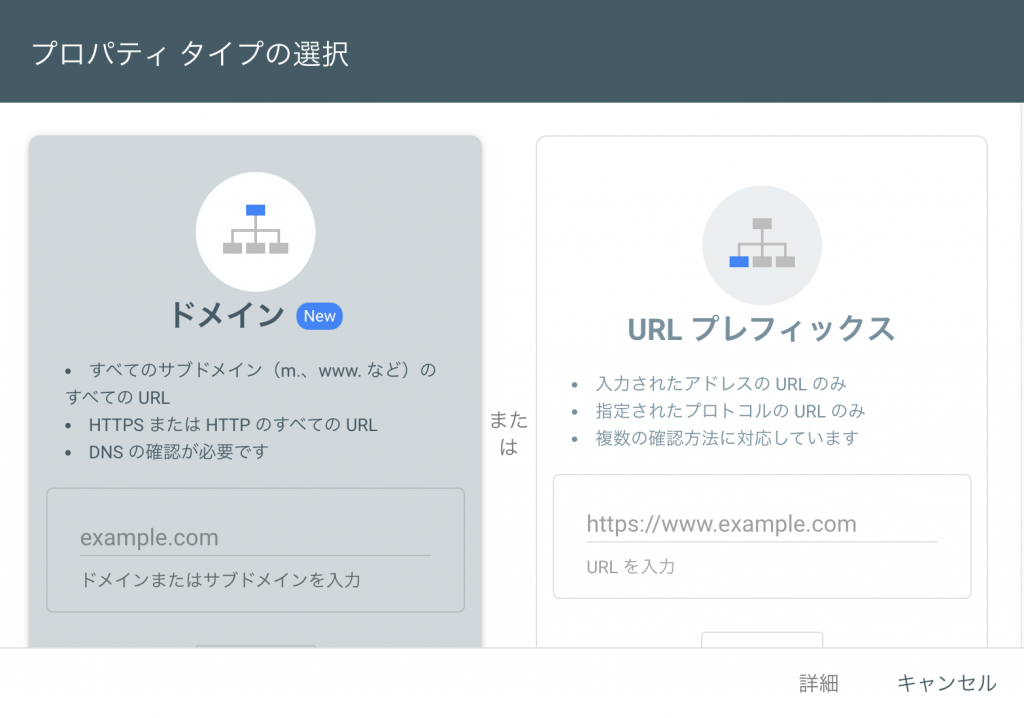
すると、Webサイトの所有権の確認を求められますので、いずれかの方法を選択して実行します。
確認が終了すると、URL検査ツールを含む、様々な分析情報やツールにアクセスできるようになります。
Googleサーチコンソールとは?できることや使い方、登録方法・設定方法を解説
公開URLをテスト
まずは、公開済みのWebページでテストをしてみましょう。
メニューの「URL検査」をクリックし、上部の検索窓にWebページのURLを入力、enterキーを押してください。
対象URLは、ドメインなどを省略せずに全てを入力しましょう。
検査が始まると「Googleインデックスからデータを取得してます」というメッセージが表示されます。
このメッセージが表示されている間、GoogleがURLのデータを取得してるので待ちましょう。
必要があれば、他のURLも検査することができます。
結果を確認する
検査が終了すると、先ほど説明したような、URLに関する情報が表示されます。
問題がある場合には、エラーメッセージや解決策が表示されるので注意しましょう。
URL検査ツールの検査結果の種類とその見方

検査結果には多くの情報が含まれます。
それらとデータを解釈することは、Webサイトのパフォーマンスを最適化するために重要です。
URLはGoogleに登録されています
URLは登録されており、検索結果に表示される可能性があります。
ページ内で検出された拡張機能(構造化データ、AMP ページへのリンクなど)に問題はなく、通常は何もする必要はありません。
ただし、必ずしも検索結果で表示されるわけではないので、注意しましょう。
URLはGoogleに登録されていますが、問題があります
基本的には「URLはGoogleに登録されています」と同様ですが、ページに適用した拡張機能がすべて表示されないことがあります。
URLはクロールされ、検索結果には公開されていますが、エラーが発生しています。
ツールにで表示されているエラーの情報を読み、問題を修正した法が良いでしょう。
URLがGoogleに登録されていません
インデックスに登録されていないため、登録されるまで、Googleの検索結果に表示されません
このエラーが表示されたら、左側にある「インデックス作成」→「ページ」で状況を確認できます。
「ページがインデックスに登録されなかった理由」から、表示されているエラーを探し、修正が必要かどうかを判断してください。
URLは代替バージョンです
このURLは、正規の非AMPページの代替バージョンですが、通常は何もする必要はありません。
例えば、モバイルファーストで作られたWebサイトでデスクトップURLを入力した場合、このステータスが表示されます。
代替バージョンはモバイル検索結果に表示され、デスクトップバージョンはデスクトップ検索結果に表示されます。
大量のURLを一括調査する方法

大量のURLを一括で調査する場合、以下の方法が効果的です。
これらの方法で大量のURLを一括で調査できると、Webサイト全体のインデックス状況やクロールの問題を効率的に把握できます。
サイトマップを送信する
サイトマップには、Webサイト内のすべてのページのURLが含まれています。
Googleサーチコンソールにサイトマップを送信すると、Googleがサイトマップに記載されたURLをクロールし、インデックスしやすくなります。
Googleサーチコンソールでサイトマップ登録・送信方法とは?エラーの解消や確認方法、更新方法も解説
APIを使用する
GoogleサーチコンソールのAPIを利用すると、プログラムを使って、大量のURLを一括で調査できます。
やってみたい方は、下記の公式ドキュメントを参考にしてください。
本日、Google Search Console の新しい API である URL Inspection API をリリースします。この API は、Search Console で管理しているプロパティの URL レベルのデータに、プログラムからアクセスするためのものです
引用元:Search Consoleの新たなAPI、URL Inspection APIのご紹介
サードパーティのツールを利用する
Googleサーチコンソールの他にも、サードパーティが提供するURL検査ツールがあります。
これらのツールにより、大量のURLを一括で調査できます。
例えば、ブラウザでChromeを使っている場合、そこから簡単に使えるURL検査ツールがあります。
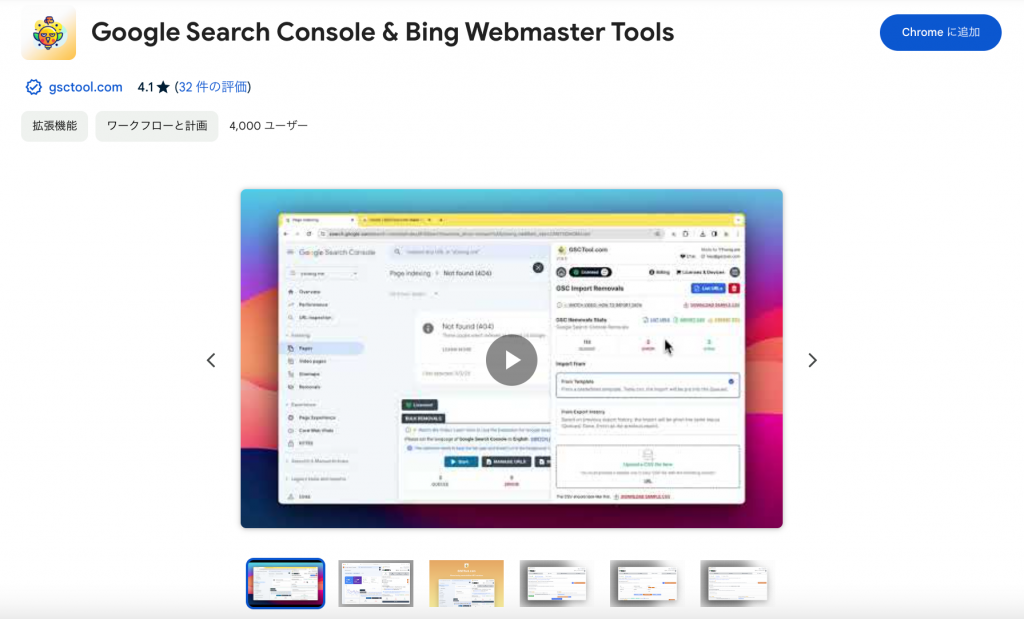
- Chromeウェブストアで「GSCTool」を検索、インストール
- ツールの使用前に検査するURLのリストを作成し、適切にフォーマットされていることを確認
- URLリストを選択するか、URLをコピーしてツールに直接貼り付ける
- 「検査の実行」をクリックして検査プロセスを開始
- 検査が完了したら、一括URL検査ツールが生成したレポートを確認
- 特定された問題やエラーについて、速やかに対処計画を立てる
SEO無料チェックツールおすすめ14選!スコア診断やレベルチェックは役立つのか?
URL検査ツールの注意点

URL検査ツールを使用する場合は、以下の点に留意が必要です。
これらを遵守することで、URL検査ツールを効果的に活用し、Webサイトのパフォーマンスや可視性を向上させられます。
URL検査には上限がある
インデックス登録リクエストには、1日当たりの上限があり、それを超えると使えなくなります。
それでなくとも、大量のURLを一度に検査するとWebサイトのサーバーに負荷がかかるので、1日に何回もインデックス登録リクエストをかけるのは禁物です。
クロールの頻度や負荷を管理し、サイトのパフォーマンスに影響を与えないように注意してください。
対象URLの最終更新日時を記録したサイトマップを送信すれば、いちいちリクエストをしなくてもインデックスが行われます。
クロールバジェットとは?大規模サイトのSEOやGoogleの見解を解説
noindexタグが付いているページは対象外
検索エンジンに「このページはインデックスしなくて良いです」と伝えるのが、noindexタグです。
noindexタグが付いているページは、当然ながらインデックス登録の対象外となります。
noindexタグが付いてるページURLを検査した場合、「URLがGoogleに登録されていません。インデックス登録エラー」などの表示がされます。
レポートでは「送信されたURLにnoindexタグが追加されています」というメッセージが表示されます。
noindexタグとは?設定方法やSEOへの影響、実装ページの確認方法を解説
リダイレクト元の情報は対象外
リダイレクト設定を行っている場合、リダイレクト元のページに関する情報は確認できません。
リダイレクト元のURLの検査をしても、「ページはインデックスに登録されていません」という結果が出ます。
URL検査ツールから情報の確認ができるURLは、検査時にインデックスされている、リダイレクト先のページのみとなります。
301リダイレクトとは?設定方法・確認方法やSEOとの関係、.htaccessの書き方を解説
画像やPDFなどのファイルは対象外
画像やPDFなどのファイルは、URL検査ツールでは登録も検査もできません。
対象となるのは、WEBページのみです。
実際には、画像やPDFなどのファイルもURLで管理されています。
例えば「https://co.nobilista.com/ja/img/top/01.png」のようなURLです。
しかし、検査をしても「URLがGoogleに登録されていません」という表示が返ってくるでしょう。
URL検査ツールはWebページを対象に作られているので、画像やPDFなど、他の要素は対象外となっています。
画像SEOのやり方とは?alt属性や画像検索、サイズ、ファイル名など施策を一気にご紹介
インデックスリクエストは即時反映されない
インデックスのリクエストを行っても、即時に反映はされません。
早ければ数分程度ですが、長ければ数日〜数週間ほどかかることもあります。
また、同じURLに再クロールを何度リクエストしても、クロールが速くなるわけではありません
リクエストが反映されない場合、時間をおいて何度か確認しましょう。
URL検査ツールを使ってもインデックスされないときの対処法

URL検査ツールを使用しても特定のURLがインデックスされない場合、以下の手順を試してください。
これらの手順を試してもURLがインデックスされない場合、コンテンツに問題がある可能性があります。
Webサイト全体の品質と信頼性を高める努力を継続することが重要です。
Googleにインデックスされない原因別の対策方法を解説!クローラーが来ない問題の解決方法やインデックスを促進する方法とは
クロールエラーを確認する
サーチコンソール内の「クロールエラー」では、クローラーがWebページを巡回できなかった際のエラーを教えてくれます。
- URLエラー:
404エラー、アクセス拒否など - サイトエラー:
DNSエラー、サーバーの接続エラー、robots.txtの取得エラーな
問題があった場合は、こまめに対策しておきましょう。
クローラーがスムーズにWebサイトを巡回できるようになります。
404エラー(Not Found)の意味とは?エラーの原因や解決方法、対処方法を解説
リンク構造に問題がある
Webページがインデックスされない場合、リンク構造に問題があり、クローラビリティが低くなっていることが原因となっているケースが多く見られます。
サイト内外からのリンクが少ないページでは、クローラーがリンクを辿って見つけにくくなってしまうのです。
これを解決するには、内部リンクの追加と、被リンクの獲得が欠かせません。
内部リンクは、新しいURLに同じWebサイト内の他のページからリンクを追加することです。
これにより、クローラーがそのページを見つけやすくなります。
リンクはサイト内のナビゲーションや、関連コンテンツからのリンクなど、自然な形で追加するようにしてください。
外部のWebサイトからのリンクの取得も有効です。
但し、これは自分では出来ません。
良いコンテンツを作り、SNSなどで積極的に告知するようにしましょう。
クローラビリティとは?SEOにおける重要性や改善方法、状況確認の方法を紹介
ペナルティ(Googleガイドライン違反)を受けている
ガイドラインに違反しており、検索結果に表示されないペナルティを受けている可能性があります。
自分がしていなくても、過去にペナルティを受けた中古ドメインを使っている場合も同様です。
この場合、ガイドラインに則ったコンテンツに差し替え、改めてクロールを受ける必要があります。
Googleペナルティとは?解除方法や確認方法、原因と対策を解説
クロール拒否をしている
ページがクロール拒否をしているとインデックスされません。
- meta robotsタグでnoindexの指定をしている
- .htaccessファイルにX-Robots-Tagの記述をしている
上記のような対策をしていると、インデックス登録されないため、確認してみましょう。
.htaccessとは?書き方や設定方法、読み方、ファイル作成方法を解説
Webサーバーがダウンしている
Webサーバーの不具合により、500エラーなどが出ていると、サイトの閲覧ができません。
クローラーも巡回できなくなるため、インデックスが行われなくなります。
サイトマップを更新する
サイトマップに新しいURLを追加し、サーチコンソールに更新されたサイトマップを提出しましょう。
これにより、新しいURLがGoogleに通知され、インデックスされる可能性が高まります。
Googleサーチコンソールでサイトマップ登録・送信方法とは?エラーの解消や確認方法、更新方法も解説
URL検査ツールでエラーが出た場合の対処
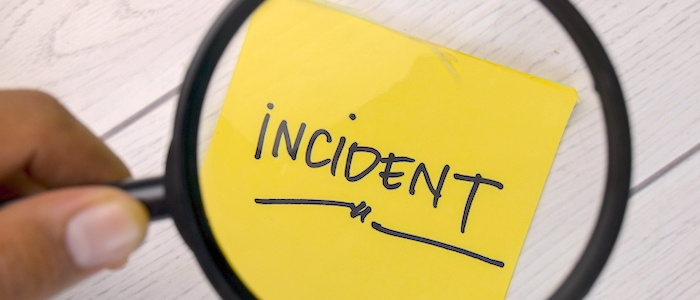
ここでは、エラーが出た場合の対処について、お伝えします。
どうしても問題が解決しない場合は、Googleの検索セントラルコミュニティで相談することを検討しましょう。
URL検査ができない
- 入力したURLが正しいことを確認する。
URLに余分なスペースや不正な文字が含まれていないか? - 再試行する
ネットワークの状況によっては、一時的な接続の問題でエラーが発生することがあります。 - しばらく待つ
時間の経過で問題が解決されることもあるので、少し待ってから再度試してみてください。 - 別のURLで試す
特定のURLでエラーが発生する場合は、別のURLで試してみましょう。
URLはGoogleに登録されていますが、問題があります
- 問題を修正する
URLの構造やコンテンツに関する問題など、エラーメッセージで指摘された問題を修正します。 - Googleのガイドラインに従う
Googleが策定している「ウェブマスターガイドライン」に違反している場合、適切な修正を行います。 - 再度URLを検査する
問題を修正したら、再度、サーチコンソールでURLを提出してください。
URLがGoogleに登録されていません
- 再度URLを検査する
URLが登録されていない可能性があるため、まずはGoogleサーチコンソールで再度URLを提出してみてください。 - サイトマップを確認する
サイトマップに該当のURLが含まれているかどうかを確認し、含まれていない場合はサイトマップを更新します。 - robots.txtを確認する
Webサイトのルートディレクトリにあるrobots.txtファイルを見て、クロールが許可されているかどうかを確認します。 - 再度URLを公開する
該当URLに、Webサイトの他のページからリンクを追加し、再度公開してください。
リダイレクトエラー
- リダイレクト先のURLを確認する
リダイレクト先のURLが正しいかどうかを確認し、不要なリダイレクトが存在する場合は修正します。 - リダイレクトのタイプを確認する
301リダイレクト(永続的な移動)や302リダイレクト(一時的な移動)など、異なるタイプのリダイレクトによってエラーの原因や解決方法が異なる場合があります。 - リダイレクトの設定を修正する
不要なリダイレクトを削除したり、適切なリダイレクトを設定したりして、リダイレクトエラーを解消します。 - Googleサーチコンソールで再度URLを検査する
修正後、GoogleサーチコンソールのURL検査ツールを使用して、修正が正しく適用されたかどうかを確認します。 - 再度URLを提出する
問題を修正したら、再度、サーチコンソールでURLを提出してください。
クロール・インデックスでお困りでしたら株式会社IIPへ
クロールのエラーやページのインデックスが適切に行われないと、Webサイトの検索流入を確保することができません。。
サイトマップと内部リンクを設定すれば、大抵のサイトではGoogleが自動的にクロールしやすくなるでしょう。
それでもインデックスされないようなら、何か技術的な問題を孕んでいる恐れがあります。
(特にページ数が1万以上のDB型サイトでは、クロールい・インデックスの問題が生じやすいです)
そのような場合は、弊社 株式会社IIPへご相談ください。
貴社のWebサイトの状況を詳細に分析し、最適な解決策を提案いたしますので、どうぞお気軽にお問い合わせください。